アップデート手順・方法
インストール済みGroupSessionをアップデートする
v3.5.0からデータコンバートを手動で実行できるようになりました。
進捗状況をログなどで確認できるため、登録されているデータサイズが大きい場合は手動でのデータコンバートをお勧めします。
expand_circle_rightGroupSessionのデータを手動でコンバートする方法
ご注意ください
バージョン4.3.0ではショートメールプラグインの情報についてデータのコンバートを行っています。
そのためバージョン4.3.0以前のバージョン(v2.x.x、v3.x.x、v4.0.x、v4.1.x、v4.2.x)からアップデートを行う場合、登録されているメールの件数によってはデータのコンバートに時間がかかります。
アップデートファイルを使用してインストール済みのGroupSessionを更新するための手順をご説明します。
tomcatを停止
tomcatを停止します。
tomcatを停止せずにアップデートを行わないでください。
データのバックアップ(必ず行ってください)
まず、Tomcatがインストールされているディレクトリへ移動します。
インストールガイド(Windows、 Linux)に従ってインストールした場合は下記のディレクトリになります。
C:¥Program Files¥Apache Software Foundation¥Tomcat 9.0
Linux
/usr/local/java/apache-tomcat-9.0.xx
以降、Tomcatがインストールされているディレクトリを「 $TOMCAT_DIR」とします。
次にGroupSessionがインストールされているディレクトリを別ディレクトリへ移動します。
移動先のディレクトリを「 $BACKUP_DIR」とします。

データベースファイルの保存先変更に従ってDBファイル、バイナリーファイル、バックアップファイルの保存先を変更した場合はそれに対応したディレクトリを別ディレクトリに移動します。
新しいGroupSessionを配置
gsession.warをダウンロードページからダウンロードします。
ダウンロードしたファイルを$TOMCAT_DIR/webappディレクトリへ配置します。
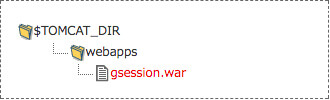
GroupSessionのバージョン確認
tomcatを起動し、正常にGroupSessionにアクセスできるかブラウザを開きアクセスしてみます。
ブラウザから、http://[ サーバ名 ]:8080/gsession/を指定し、アクセスします。
ログイン画面が表示されることを確認し、下記ユーザID、パスワードを入力してログインしてください。
| ユーザID | admin |
|---|---|
| パスワード | admin |
ログイン後、管理者メニュー画面下部に表示されているGroupSessionのバージョンが変更されていることを確認してください。
GroupSessionデータベースファイルの移行
以前使用していたGroupSessionのデータベースファイルを移行します。
まず、Tomcatを停止します。
※Tomcatを停止せずにデータベースファイルの移行を行わないでください。
次に$TOMCAT_DIR/webapps/gsession/WEB-INFディレクトリのdbディレクトリ、fileディレクトリ、backupディレクトリ、filekanriディレクトリ、webmailディレクトリを削除します。
fileディレクトリ、backupディレクトリ、filekanriディレクトリ、webmailディレクトリは、それぞれの機能を使用することにより作成されるため、存在しない場合があります。
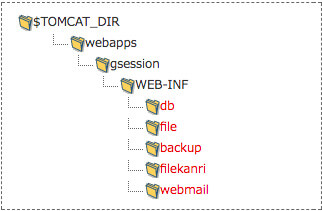
最後に$BACKUP_DIR/gsession/WEB-INFディレクトリのdbディレクトリ、fileディレクトリ、backupディレクトリ、 filekanriディレクトリ、webmailディレクトリを $TOMCAT_DIR/webapps/gsession/WEB-INFディレクトリへコピーします。
fileディレクトリ、backupディレクトリ、filekanriディレクトリ、webmailディレクトリは、それぞれの機能を使用することにより作成されるため、存在しない場合があります。
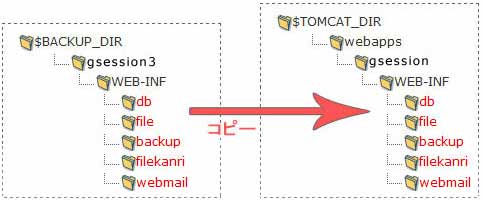
データベースファイルの保存先変更に従ってDBファイル、バイナリーファイル、バックアップファイル、ファイル管理用バイナリーファイル、WEBメール用バイナリーファイルの保存先を変更した場合は
$BACKUP_DIR/gsession/WEB-INF/conf/gsdata.confの内容を
$TOMCAT_DIR/webapps/gsession/WEB-INF/conf/gsdata.confへ転記し、 DBファイル、バイナリーファイル、バックアップファイル、ファイル管理用バイナリーファイル、WEBメール用バイナリーファイルの各ディレクトリを、設定した位置へ移動します。
GroupSessionの起動
Tomcatを起動し、GroupSessionが正常に動作することを確認してください。
以上でアップデートは完了です。
ご注意ください
データコンバートの影響でTomcatの起動が遅い場合があります。
バージョン4.3.0ではショートメールプラグインの情報についてデータのコンバートを行っています。そのためバージョン4.3.0以前のバージョンからアップデートを行う場合、登録されているメールの件数によってはデータのコンバートに時間がかかります。
CPU:Intel(R) Core(TM)2 Duo 2.93GHz
メモリ:4GB
OS:Windows
ショートメール件数: 約30万件
サイズ: 4.12GB
データのコンバートに必要な処理時間: 6時間
GroupSessionのデータを手動でコンバートする方法
ここではデータのコンバートを任意で行うための手順をご説明します。
この手順ではwarファイル、zipファイルが展開済み(gsessionディレクトリが作成済み)であることを前提としています。
GroupSessionデータのコンバート
まず、Javaを起動するための環境変数を設定します。
変数名
JAVA_HOME
値
JAVAのインストール先を指定
Windowsの場合は
コントロールパネル→システム→「詳細設定」タブ→環境変数 で設定してください。
設定例
・変数名: JAVA_HOME・変数値: C:¥Program Files¥Java¥jdk1.8.X_XX
Linuxの場合は下記の様に設定してください。
export JAVA_HOME=/usr/local/java/jdk1.8.X_XX
次に、$TOMCAT_DIR/webapps/gsession/WEB-INF/convert/binディレクトリにあるconvert.batを実行します。
※Linux環境をご利用の方はconvert.shに実行権限を設定し実行します。
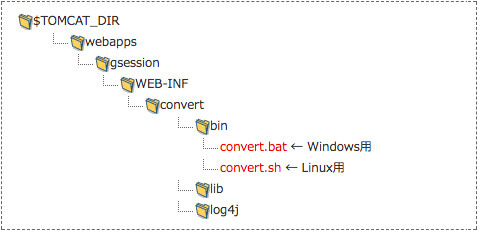
データコンバートの途中経過は$TOMCAT_DIR/webapps/gsession/WEB-INF/convert/logディレクトリにあるconvert.logに出力されます。 テキストエディタで開き正常にコンバートが完了したか確認します。
正常にコンバートが終了した場合は、最終行に「データのコンバートが正常に完了しました。」と出力されます。
ご注意ください
Exception in thread "main" java.lang.OutOfMemoryError: Java heap spaceが発生している場合、メモリーの割り当てを増やして再度実行してください。
メモリーの割り当てを増やすにはconvert.bat(convert.sh)の最終行に記載されている"-Xmx512M"の値を増やすことで可能です。
「java.io.IOException: DB保存先パスが存在しません。」が発生している場合、データの保管先が間違っていることが考えれられます。
$TOMCAT_DIR/webapps/gsession/WEB-INF/conf/gsdata.conf で指定されているデータベース情報の格納先ディレクトリ(GSDATA_DIR)をご確認ください。
GroupSessionの起動
tomcatを起動し、GroupSessionが正常に動作することを確認してください
ライセンスの登録
Version4.7.0から、ライセンスの登録が必要となります。以下のいずれかのライセンスを登録して下さい。
無料ライセンス
有料ライセンス(オプション)
試用版ライセンス(試用オプション)
ライセンス登録の方法と必要性については、下記のページをご参照下さい。
ライセンス登録について